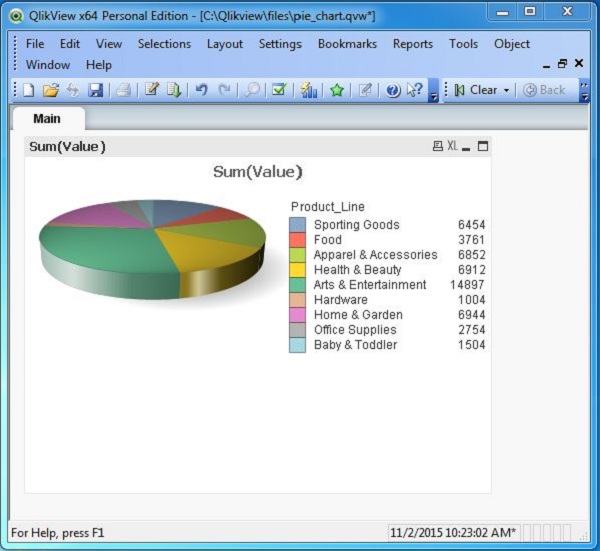QlikView-원형 차트
ㅏ pie-chart값을 다른 색상의 원 조각으로 표현한 것입니다. 조각에는 레이블이 지정되고 각 조각에 해당하는 숫자도 차트에 표시됩니다. QlikView는 차트 마법사 또는 차트 시트 개체를 사용하여 원형 차트를 만듭니다.
입력 데이터
다양한 제품 라인 및 제품 범주의 판매 수치를 나타내는 다음 입력 데이터를 고려해 보겠습니다.
Product_Line,Product_category,Value
Sporting Goods,Outdoor Recreation,5642
Food, Beverages & Tobacco,2514
Apparel & Accessories,Clothing,2365
Apparel & Accessories,Costumes & Accessories,4487
Sporting Goods,Athletics,812
Health & Beauty,Personal Care,6912
Arts & Entertainment,Hobbies & Creative Arts,5201
Arts & Entertainment,Paintings,8451
Arts & Entertainment,Musical Instruments,1245
Hardware,Tool Accessories,456
Home & Garden,Bathroom Accessories,241
Food,Drinks,1247
Home & Garden,Lawn & Garden,5462
Office Supplies,Presentation Supplies,577
Hardware,Blocks,548
Baby & Toddler,Diapering,1247
Baby & Toddler,Toys,257
Home & Garden,Pipes,1241
Office Supplies,Display Board,2177스크립트로드
위의 데이터는 스크립트 편집기를 사용하여 QlikView 메모리에로드됩니다. 파일 메뉴에서 스크립트 편집기를 열거 나Control+E. "파일의 데이터"탭에서 "테이블 파일"옵션을 선택하고 위 데이터가 포함 된 파일을 찾습니다. 로드 스크립트를 편집하여 다음 코드를 추가하십시오. "확인"을 클릭하고 "Control + R"을 눌러 데이터를 QlikView의 메모리로로드합니다.
LOAD Product_Line,
Product_category,
Value
FROM
[C:\Qlikview\data\product_sales.csv]
(txt, codepage is 1252, embedded labels, delimiter is ',', msq);퀵 차트 마법사 사용
파이 차트 만들기를 시작하기 위해 빠른 차트 마법사를 사용합니다. 클릭하면 차트 유형을 선택하라는 다음 화면이 나타납니다. 고르다Pie Chart 다음을 클릭하십시오.

차트 차원 선택
첫 번째 차원으로 제품 라인을 선택합니다.

차트 표현식 선택
차트 표현식은 다음과 같은 기능을 적용하는 데 사용됩니다. Sum, Average or Count숫자 값이있는 필드에서. Value라는 필드에 Sum 함수를 적용합니다. 다음을 클릭하십시오.

차트 형식 선택
차트 형식은 차트의 스타일과 방향을 정의합니다. 세 번째 옵션을 선택합니다. 다음을 클릭하십시오.

파이 차트
막대 차트는 아래와 같이 나타납니다. 다양한 제품 라인에 대한 필드 값의 높이를 보여줍니다.